Einen Apache-
Webserver einrichten
(fuer Anfaenger)
|
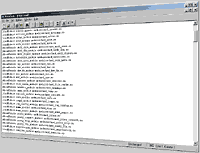 |
Diese Seite entstand eigentlich nur, weil sich einige Leute
wuenschten sie koennten den weithin bekannten HTTP-Server
selbst aufsetzen. Also dachte ich, jeder sollte in der Lage
sein das ohne viel Probleme zu bewerkstelligen - auch als
Laie - und auch ohne viel Lesen zu muessen.
Eine Anmerkung: Dieses Tutorial behandelt das Aufsetzen
auf Windows, da Linux/Unix-User normalerweise wissen was
sie tun ;)
 Download
& Installation
Zuerst geht ihr auf httpd.apache.org/download.cgi
 .
Sucht bei der neuesten Release nach "Win32 Binary (MSI
Installer)". Auf der folgenden Seite findet man etwas
wie "download-locations for "apache_2.0.48-win32-x86-no_ssl.msi""
(oder irgendeine neuere Version). Auf dieser Website findet
man auch alle evtl. benoetigten FAQs und Handbuecher, wenn
man irgendein Problem hat. .
Sucht bei der neuesten Release nach "Win32 Binary (MSI
Installer)". Auf der folgenden Seite findet man etwas
wie "download-locations for "apache_2.0.48-win32-x86-no_ssl.msi""
(oder irgendeine neuere Version). Auf dieser Website findet
man auch alle evtl. benoetigten FAQs und Handbuecher, wenn
man irgendein Problem hat.
Nach dem Download empfehle ich nicht, den Apache ALS SERVICE
zu starten. Somit kann man ihn immer manuell starten, wenn
man ihn wirklich braucht. Lasst ihn nicht die GANZE Zeit laufen
lassen, da es ein Sicherheitsloch in der Internet-Konfiguration
sein koennte (wie alles, was laeuft und man es gar nicht benoetigt).
Ausserdem nimmt es evtl. ein bisschen CPU-Power und Bandbreite
weg, bei Port-Scans ist der Apache evtl. sichtbar und somit
ist man verwundbarer.
 Die
Konfiguration
Geht jetzt in euer Installationsverzeichnis und dort in CONF
(d.h. "Programme\Apache2\conf \"). Editiert die
httpd.conf mit dem Lieblings-Texteditor und lest euch mal
durch, was die Apache Entwickler-Gruppe ueber die Config
ihres Webservers sagt. Alle Anmerkungen fangen mit # an. Sie
erklaeren recht viel, das fuer Anfaenger und sogar
Benutzer mit Vorkenntnissen genau richtig ist. Weiterfuehrendes
Wissen eines spezifischen Parameters/einer Funktion kann man
auf der Apache-Website nachschlagen.
Waehrend oder nach dem Ueberfliegen der httpd.conf widmen
wir uns einigen
 Seitenanfang
Seitenanfang 
 Grundlegende(n)
Parameter(n)
-01- Main Config
ServerRoot - das ist das Verzeichnis, wohin der Apache
installiert wurde. Es wird automatisch eingesetzt. Achtung:
In einigen Faellen innerhalb der Konfiguration wird die vertraute
Backslash-Schreibweise "\" in den Verzeichnisnamen
durch den Slash "/" ersetzt! Z.B.: "C:/Programm-Ordner"
anstelle von "C:\Programm-Ordner" ein. Auch wichtig:
Wenn man plant, die Protokoll-Dateien zum Beispiel an eine
andere Position zu verschieben, muss der volle Pfad zu ihnen
in Anfuehrungsstrichen gesetzt werden! Die folgenden Zeilen
koennen bei den Default-Werten belassen werden, dann wir kommen
zum Parameter
-02- Listen
Das definiert den Port, auf dem euer Webserver zu erreichen
sein wird (Standard fuer Webserver ist 80). Wenn man vollen
Zugang zum Internet hat oder in der Lage ist, den Router/die
Firewall selbst zu konfigurieren um einen Port zu einem bestimmten
Computer im LAN weiterzuleiten, kann man fast jede beliebige
Portnummer nehmen (z.B. "666"). Eine gueltige
Zeile waere:
Listen 666
Wenn man keinen vollen Zugang habt oder etwas Aehnliches
der Fall ist, wird man Port 80 nehmen muessen, welcher
fast in jedem Fall funkt. sollte. Die folgende Liste LoadModules
kann bei den Default-Werten gelassen werden. Danach kommen
-03- Verschiedene Paramteter
ServerAdmin admin@domain.com - man muss keine reale
Adresse angeben
ServerName yourredirect.no-ip.org:666 - man braucht
einen Redirect/eine dynamische
URL  (z.B. www.no-ip.org
(z.B. www.no-ip.org
 )
oder eine statische IP )
oder eine statische IP
DocumentRoot "E:/Web/Apache-Root" - hier kommen eure
Webseiten hinein
Directory "E:/Web/Apache-Root"........ - der selbe
Ordner muss hier hinein, sonst alles auf Standard lassen
Btw (by the way): Um die Ladezeiten zu verringern, kann man
in der httpd.conf alle nicht benoetigten Kommentarzeilen
loeschen, denn nach einigem herumexperimentieren weiss
man bei manchen Parametern auch so, was sie bedeuten. Und
wenn, dann gibt es immer noch die httpd.default.conf Backup-Datei.
Kommen wir zu den
-03- IndexOptions
Diese Zeile sollte man durch folgende ersetzen:
IndexOptions FancyIndexing VersionSort FoldersFirst NameWidth=*
DescriptionWidth=* SuppressLastModified
Das laesst den Server flexiblere index-Dateien erstellen
(das hat bestimmt jeder schon mal gesehen, diese Seiten haben
kein Design und bekommen mit INDEX OF...).
Das gilt nat. nur fuer Verzeichnisse, in denen keine index.html
existiert.
Das war's auch schon mit der Konfiguration :)
Manchmal muss man noch die Startmenue-Verknuepfung
aendern, da der Installer evtl. ein unnoetiges Server-root-Verzeichnis
im Aufruf angibt. Dies wird ja in der httpd.conf schon angegeben,
also kann man es loeschen. Wenn die Kommandozeile also
so aussieht:
C:\Programme\Apache2\bin\Apache.exe -w -f "C:\Programme\Apache2\conf\
httpd.conf" -d "C:\Programme\Apache2\htdocs\"
kann man es aendern in:
C:\Programme\Apache2\bin\Apache.exe -w -f "C:\Programme\Apache2\conf\
httpd.conf"
 Schlusswort
So, das war's.
Gratulation, Dein Server sollte nun unter http://127.0.0.1:666/
(oder welchen Port auch immer Du angegeben hast) erreichbar
sein, und man sollte den Content der in E:/Web/Apache-Root
Verzeichnis (usw... blah blah) liegt, sehen.
Oder auch die so aussehende Standardseite:
Achtung: um den Apache so zu beenden wie es angedacht ist,
muss man einfach STRG+C druecken wenn man im Konsolen-Fenster
ist, und ein paar Sekunden warten.
Falls es noch irgendwelche Fragen oder Ideen gibt die ihr
mir mitteilen wollt, einfach Mailen.
System-Anforderungen: ein PC (Pentium 100MHz genuegt)
und Windows98 SE oder hoeher.
Gesetzt den Fall, dass man die Webserver-Konfiguration irgendwann auf eine echte Domain überträgt oder schon einen echten Domainnamen besitzt, kann man sich einmal folgenden Trick anschauen:
Eine etwas weitergehende, aber auch sehr nützliche Verbesserung der allgemeinen Accessibility ist die Umleitung von aufgerufenen URLs via htaccess. Mit der unten genannten Methode werden alle Eingaben von z.B. http://lestarte.de, http://www.lestarte.de und http://lestarte.com auf http://www.lestarte.com umgeleitet. Und das per suchmaschinenfreundlichem 301 (Permanent) Redirect  - ohne irgendwelche ominösen meta refreshs. Damit beugt man auch automatisch Duplicate Content - ohne irgendwelche ominösen meta refreshs. Damit beugt man auch automatisch Duplicate Content  vor. vor.
Das Erstellen dieser ".htaccess" genannten Datei ist aufgrund des fehlenden eigentlichen Dateinamens vor dem Punkt unter Windows etwas tricky. Anfangs erstellt man am besten mit einem Texteditor eine Datei mit folgendem Inhalt, bei dem man natürlich den Domainnamen entsprechend anpasst:
RewriteEngine On
RewriteCond %{HTTP_HOST} !^www.\domain.\com [NC]
RewriteRule ^(.*)$ http://www.\domain.\com/$1 [L,R=301]
Diese speichert man erst einmal unter dem Dateinamen "htaccess.txt" ab.
Jetzt geht man daran, die Datei mit einem FTP-Client auf den Server (in das Hauptverzeichnis, das so genannte Root) zu übertragen. Dort hochgeladen kann man die Datei mit dem FTP-Programm in ".htaccess" umbenennen. Anschließend lädt man sie sich einfach nochmal auf den eigenen Rechner herunter, was dann selbst Windows ohne Fehler akzeptiert. Somit kann man die alte htaccess.txt löschen.
Diese neue ".htaccess"-Datei lässt sich ab jetzt auch prima in einem Editor öffnen, editieren sowie speichern.
 Seitenanfang
Seitenanfang 
|
|